Η τεχνολογική πρόοδος προχωράει και κάτι νέο εμφανίζεται συνεχώς στην αγορά. Οι χρήστες δεν είχαν χρόνο να συνηθίσουν ένα λειτουργικό σύστημα όταν εμφανίστηκε ένα νέο. Ωστόσο, τα Windows 7 εξακολουθούν να είναι σε ζήτηση.

Οδηγίες
Βήμα 1
Μπορείτε να έχετε πρόσβαση σε όλες τις ρυθμίσεις του λογαριασμού σας μέσω του πίνακα ελέγχου. Πρώτα πρέπει να ανοίξετε το μενού Έναρξη. Βρίσκεται στη γραμμή εργασιών στο κάτω μέρος και υποδεικνύεται από ένα στρογγυλό κουμπί με ένα πλαίσιο ελέγχου τεσσάρων τμημάτων.
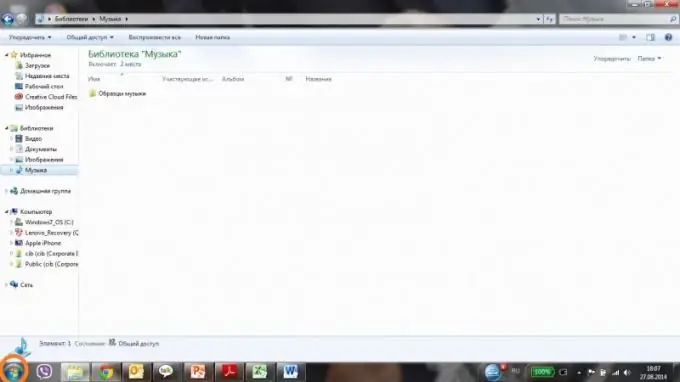
Βήμα 2
Στο μενού "Έναρξη", επιλέξτε "Πίνακας Ελέγχου", ο οποίος βρίσκεται στην αριστερή πλευρά. Ο πίνακας ελέγχου είναι μέρος της διεπαφής χρήστη του λειτουργικού συστήματος Microsoft Windows. Χρησιμοποιώντας το, μπορείτε να εκτελέσετε βασικά βήματα για να διαμορφώσετε το σύστημα, για παράδειγμα, να εγκαταστήσετε ή να καταργήσετε προγράμματα, να ενεργοποιήσετε την προσβασιμότητα, να επιλέξετε τη δική σας σχεδίαση επιφάνειας εργασίας και θέματα κ.λπ.
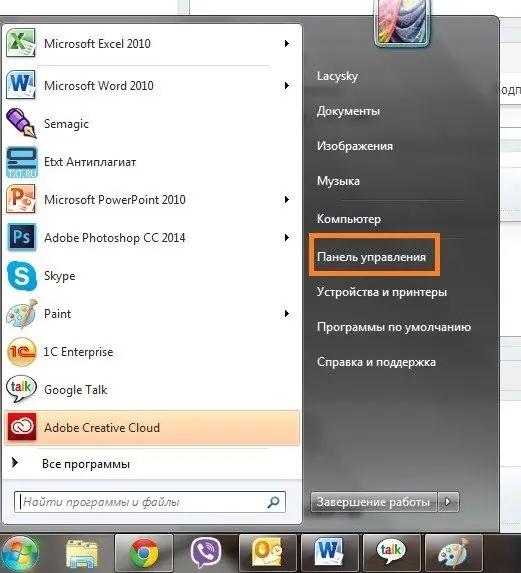
Βήμα 3
Στα Windows 7, ο Πίνακας Ελέγχου φαίνεται διαφορετικός από αυτόν που ήταν σε προηγούμενες εκδόσεις του συστήματος. Για τη διαχείριση του λογαριασμού σας, πρέπει να επιλέξετε το στοιχείο μενού "Λογαριασμοί χρηστών και οικογενειακή ασφάλεια". Ο πίνακας ελέγχου εμφανίζει δύο δευτερεύοντα στοιχεία: "προσθήκη και κατάργηση λογαριασμών χρηστών" και "ορισμός γονικών ελέγχων για όλους τους χρήστες". Αλλά η αλλαγή του λογαριασμού χρήστη είναι το κύριο σημείο.
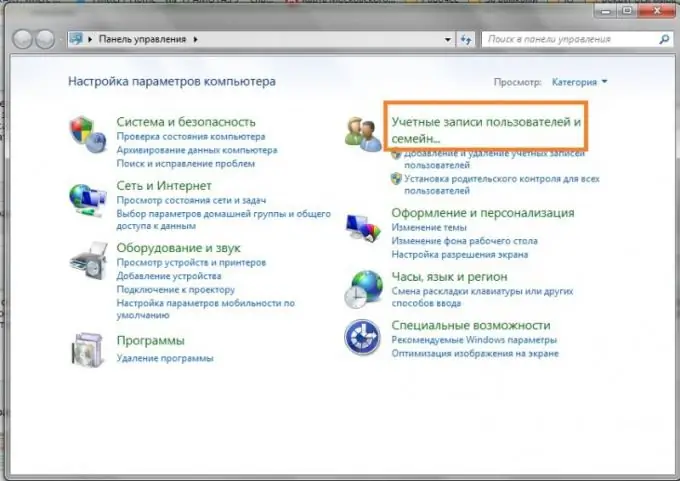
Βήμα 4
Αυτό θα ανοίξει το μενού διαχείρισης λογαριασμού. Το πρώτο στοιχείο μενού είναι το γενικό στοιχείο "λογαριασμοί χρηστών". Είναι αυτός που χρειάζεται για να αλλάξει τον λογαριασμό σας. Στο νέο παράθυρο, μπορείτε να αλλάξετε τον κωδικό πρόσβασης, την εικόνα λογαριασμού, το όνομα και τον τύπο του, καθώς και να αλλάξετε τις ρυθμίσεις για τον έλεγχο λογαριασμού χρήστη.
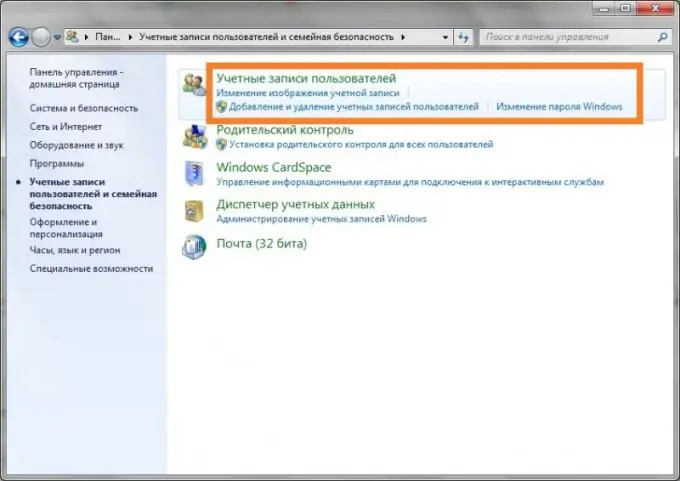
Βήμα 5
Εάν αποφασίσετε να αλλάξετε την εικόνα του λογαριασμού σας, επιλέξτε το κατάλληλο στοιχείο. Θα ανοίξει ένα παράθυρο με πολλές εικόνες. Η εικόνα θα εμφανιστεί στην οθόνη υποδοχής και στο μενού Έναρξη. Για να επιβεβαιώσετε την επιλογή σας, κάντε κλικ στο κουμπί "αλλαγή μοτίβου". Εάν η επιλογή των εικόνων φαίνεται σπάνια, μπορείτε να επιλέξετε μια άλλη εικόνα. Σε αυτήν την περίπτωση, για την εικόνα λογαριασμού, επιλέξτε οποιαδήποτε εικόνα από τα έγγραφα.
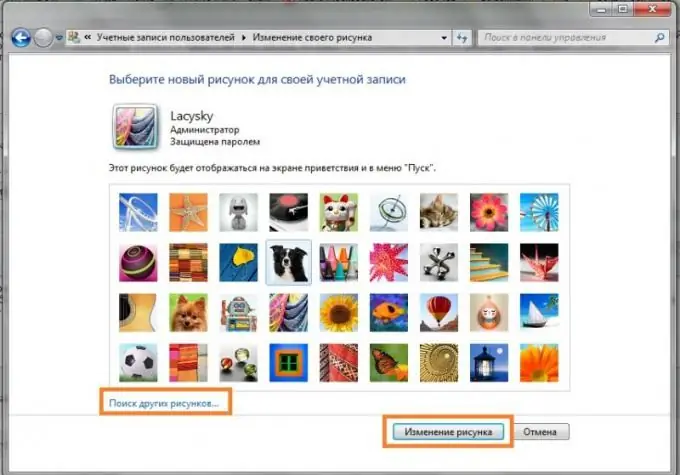
Βήμα 6
Εάν θέλετε να αλλάξετε το όνομα του λογαριασμού σας, επιλέξτε το κατάλληλο στοιχείο μενού. Όπως και σε άλλες περιπτώσεις, θα ανοίξει ένα νέο παράθυρο. Μπορείτε να εισαγάγετε οποιοδήποτε όνομα εντός είκοσι χαρακτήρων. Για να επιβεβαιώσετε και να αποθηκεύσετε τις αλλαγές, κάντε κλικ στο κουμπί "μετονομασία". Για να επιστρέψετε στο προηγούμενο μενού χωρίς να αλλάξετε το όνομα του λογαριασμού, κάντε κλικ στο Άκυρο.
Βήμα 7
Εάν ο υπολογιστής διαθέτει πολλούς χρήστες, μπορείτε να διαμορφώσετε τον τύπο του για κάθε λογαριασμό: κανονική πρόσβαση ή διαχειριστής. Με την πρώτη επιλογή, μπορείτε να χρησιμοποιήσετε τα περισσότερα προγράμματα και να αλλάξετε αυτές τις ρυθμίσεις συστήματος που δεν θα επηρεάσουν τις ρυθμίσεις άλλων χρηστών και την ασφάλεια του υπολογιστή. Οι διαχειριστές έχουν πλήρη πρόσβαση στον υπολογιστή και μπορούν να κάνουν οποιεσδήποτε αλλαγές. Λάβετε υπόψη ότι ο υπολογιστής πρέπει να έχει τουλάχιστον έναν χρήστη διαχειριστή.
Βήμα 8
Μπορείτε επίσης να δημιουργήσετε επιπλέον λογαριασμούς ή να διαχειριστείτε άλλους λογαριασμούς μέσω του στοιχείου μενού "Διαχείριση άλλου λογαριασμού". Ένα νέο παράθυρο θα εμφανίσει όλους τους λογαριασμούς στον υπολογιστή. Για να δημιουργήσετε ένα νέο, επιλέξτε "δημιουργία λογαριασμού" στο κάτω μέρος. Από προεπιλογή, ο δεύτερος λογαριασμός ονομάζεται "Επισκέπτης".






